Transfira filmes para o cartão SD e reproduza-os em seus dispositivos móveis quando estiver em trânsito ou assista-os com seus amigos - não se esqueça da pipoca. Pode ser necessário formatar o cartão SD como FAT32 ou NTFS, dependendo do tamanho dos arquivos de vídeo.
Caso você não consiga encontrar os filmes em seu disco rígido, o iTunes ou Windows Media Player pode abrir suas pastas no Explorador de Arquivos.
Vídeo do dia
Dica
Se o seu filme estiver armazenado no iTunes na nuvem, você deve baixe para o seu computador antes de transferi-lo para a mídia removível.
Para transferir um filme de um DVD para um cartão SD, você deve primeiro rasgue o filme do DVD. Observe que ripar filmes pode ser ilegal em algum países - consulte um advogado em caso de dúvida.
Localizando o filme e verificando seu tamanho
ITunes
Passo 1
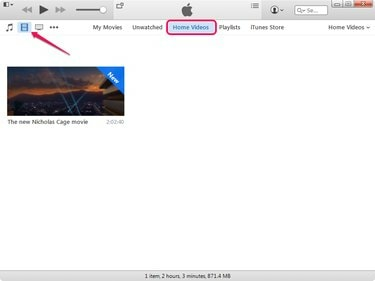
Crédito da imagem: Imagem cortesia da Apple
Abra o iTunes, clique no Filmes ícone e selecione Vídeos caseiros para ver os filmes em seu disco rígido.
Passo 2
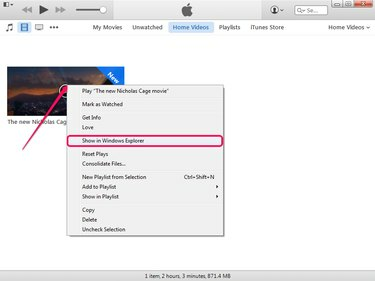
Crédito da imagem: Imagem cortesia da Apple
Clique com o botão direito no filme que deseja encontrar no disco rígido e selecione Mostrar no Windows Explorer para abrir a pasta que contém o arquivo.
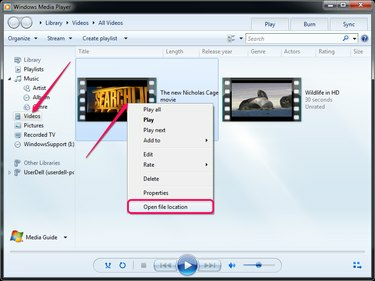
Crédito da imagem: Imagem cortesia da Microsoft
Inicie o Windows Media Player e selecione o Vídeos guia para ver os filmes. Clique com o botão direito no filme que deseja localizar e selecione Abrir local do Ficheiro para abrir a pasta que contém o arquivo no Windows Explorer.
Verificar o tamanho do arquivo e formatar o cartão SD corretamente
Passo 1

Crédito da imagem: Imagem cortesia da Microsoft
Abra a pasta que contém o filme no Explorador de Arquivos, clique com o botão direito no arquivo e selecione Propriedades para exibir a caixa de diálogo Propriedades.
Passo 2
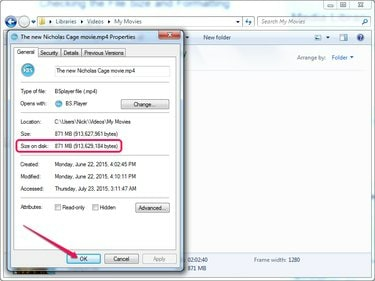
Crédito da imagem: Imagem cortesia da Microsoft
Olhe para a Tamanho seção para encontrar o tamanho do arquivo de vídeo. Você precisa saber o tamanho do vídeo antes de formatar o cartão SD com o sistema de arquivos FAT32 ou NTFS. Clique OK para fechar a caixa de diálogo Propriedades.
FAT32 pode armazenar arquivos com tamanho máximo de 4 GB - ou 4096 MB. Arquivos com mais de 4 GB - 1080p ou filmes Blu-ray, por exemplo - exigem o NTFS sistema de arquivo.
etapa 3
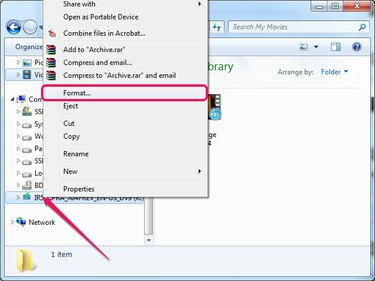
Crédito da imagem: Imagem cortesia da Microsoft
Insira o cartão SD no leitor de cartão SD interno ou externo - os leitores externos devem ser conectados a uma porta USB. A Microsoft detecta o dispositivo e o exibe no painel esquerdo do Windows Explorer.
Clique com o botão direito no Unidade de cartão SD e selecione Formato para exibir a caixa de diálogo Formatar.
Passo 4
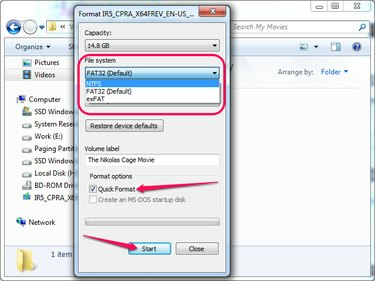
Crédito da imagem: Imagem cortesia da Microsoft
Certifique-se de que o cartão SD é grande o suficiente para armazenar os filmes. Você pode encontrar a capacidade do cartão olhando para o Capacidade seção.
Na seção Sistema de Arquivos, selecione o FAT32 sistema de arquivos se o arquivo for menor que 4 GB, ou o NTFS sistema de arquivos se o arquivo for maior que 4 GB.
Opcionalmente, digite um nome para o cartão no Rótulo de volume campo. Verifica a Formatação rápida para realizar uma formatação rápida - o Windows não verifica a placa para setores defeituosos. Clique Começar para formatar o cartão SD.
Dica
A formatação de cartões grandes pode demorar até cinco minutos, se o Formatação rápida caixa está marcada. Você pode ter que esperar mais de 30 minutos se não usar o Formatação rápida opção.
Aviso
Formatar o cartão SD apaga tudo nele; você não pode recuperar os dados em muitos casos. Faça backup dos dados em uma pasta em seu disco rígido antes de formatar a unidade.
Transfira os arquivos para o cartão SD
Passo 1
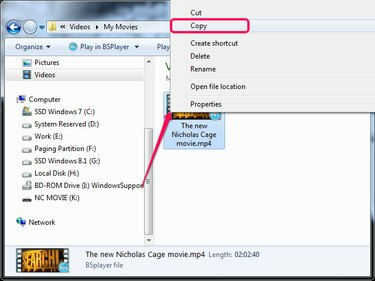
Crédito da imagem: Imagem cortesia da Microsoft
Abra a pasta que contém o filme, selecione o arquivo e pressione Ctrl-C para copiá-lo para a área de transferência. Alternativamente, clique com o botão direito no arquivo e selecione cópia de.
Passo 2
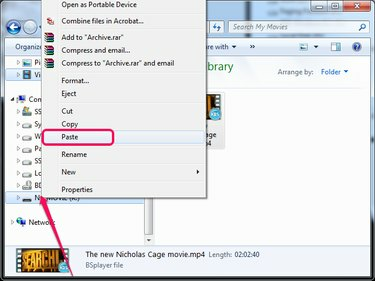
Crédito da imagem: Imagem cortesia da Microsoft
Selecione a unidade do cartão SD no painel esquerdo do Windows Explorer e pressione Ctrl-V para colar o filme da área de transferência. Alternativamente, clique com o botão direito na unidade do cartão SD e selecione Colar no menu de contexto.
Dica
Para selecionar vários movimentos, segure Ctrl e clique em cada arquivo. Para selecionar tudo em uma pasta - o filme e suas legendas, por exemplo - pressione Ctrl-A.




